谷歌浏览器自定义首页背景图片的方法
2024-04-03 11:09:17作者:极光下载站
很多小伙伴在使用谷歌浏览器的过程中都想要对浏览器进行各种个性化设置,例如更改谷歌浏览器的主题颜色,或是将自己喜欢的图片设置为主题背景等。当我们想要将自己喜欢的图片设置为首页的背景图时,我们只需要点击打开“自定义Chrome”选项,然后在窗格中找到主题背景选项,打开该选项,再打开上传图片选项,最后在文件夹页面中选中准备好的图片,再点击打开选项即可。有的小伙伴可能不清楚具体的操作方法,接下来小编就来和大家分享一下谷歌浏览器自定义首页背景图片的方法。
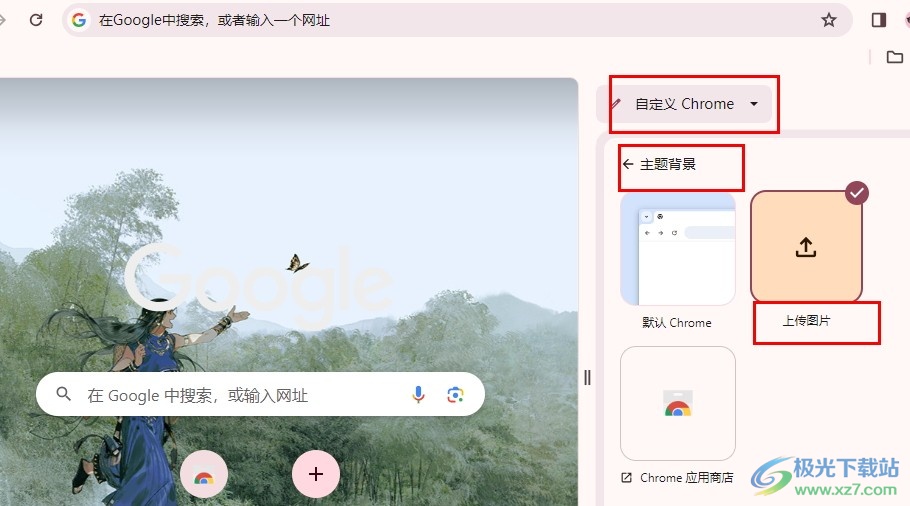
方法步骤
1、第一步,我们在电脑中找到谷歌浏览器,点击打开该浏览器,然后在浏览器页面右下角找到“自定义Chrome”选项
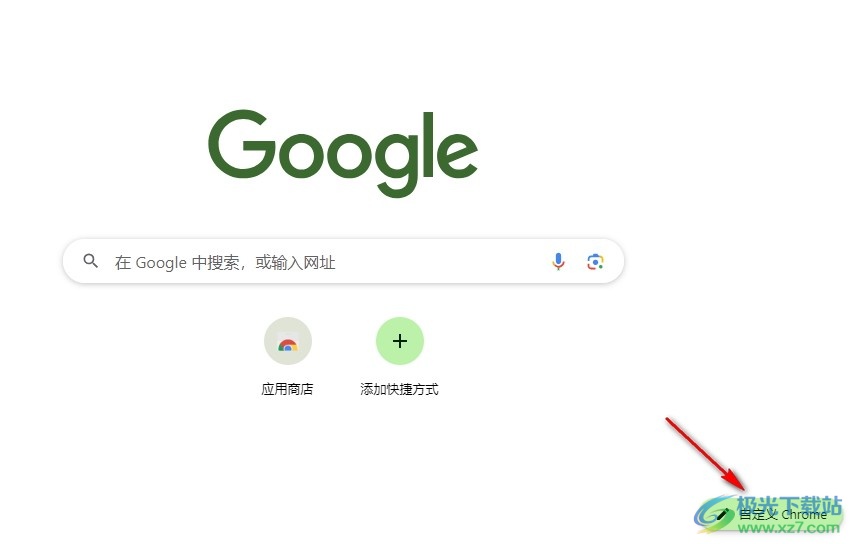
2、第二步,打开“自定义Chrome”选项,我们在自定义Chrome窗格中找到“更改主题”选项,打开该选项
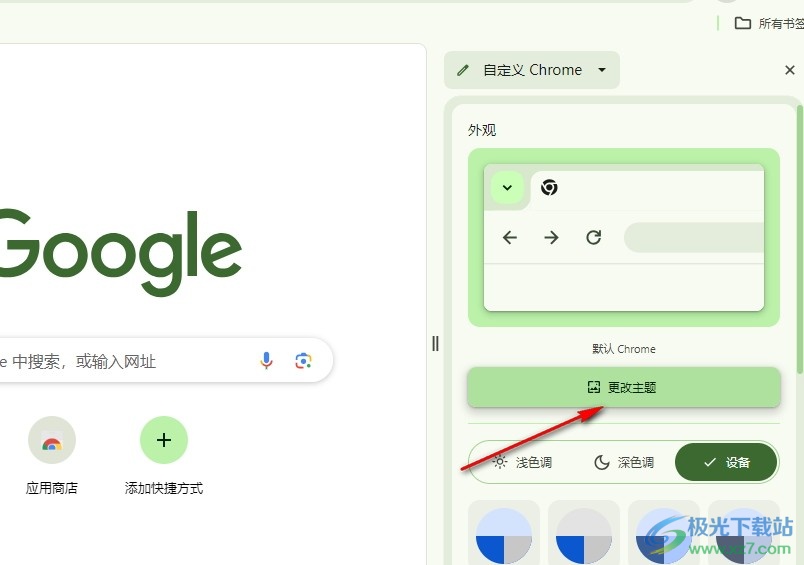
3、第三步,进入主题背景设置页面之后,我们在该页面中找到“上传图片”选项,点击打开该选项
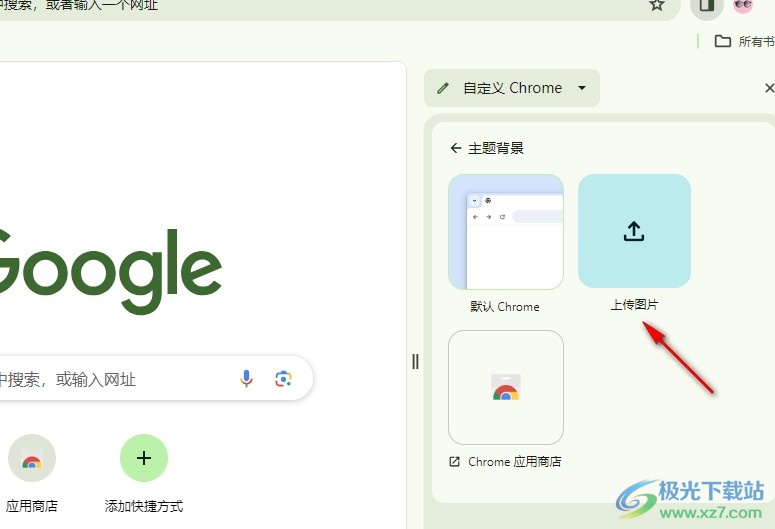
4、第四步,点击上传图片选项之后,我们进入文件夹页面,然后在该页面中选择一张图片,再点击打开选项即可
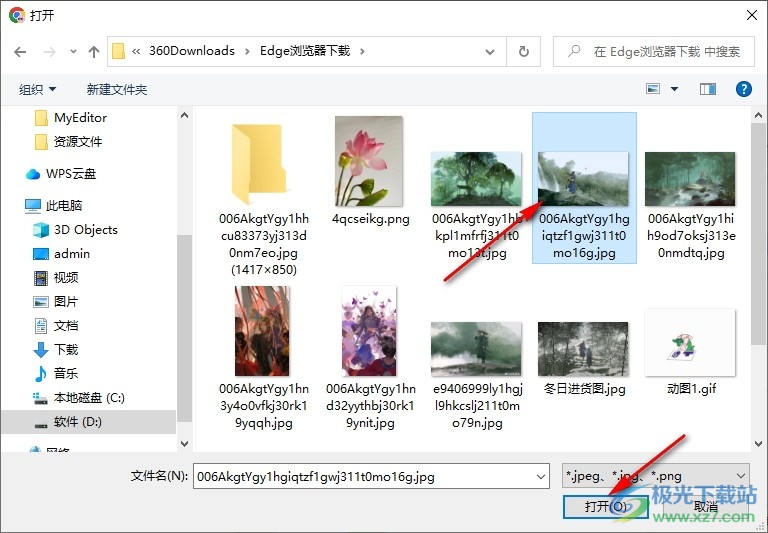
5、第五步,点击“打开”选项之后,我们回到谷歌浏览器首页,在该页面中就能看到自己喜欢的图片已经变为背景了
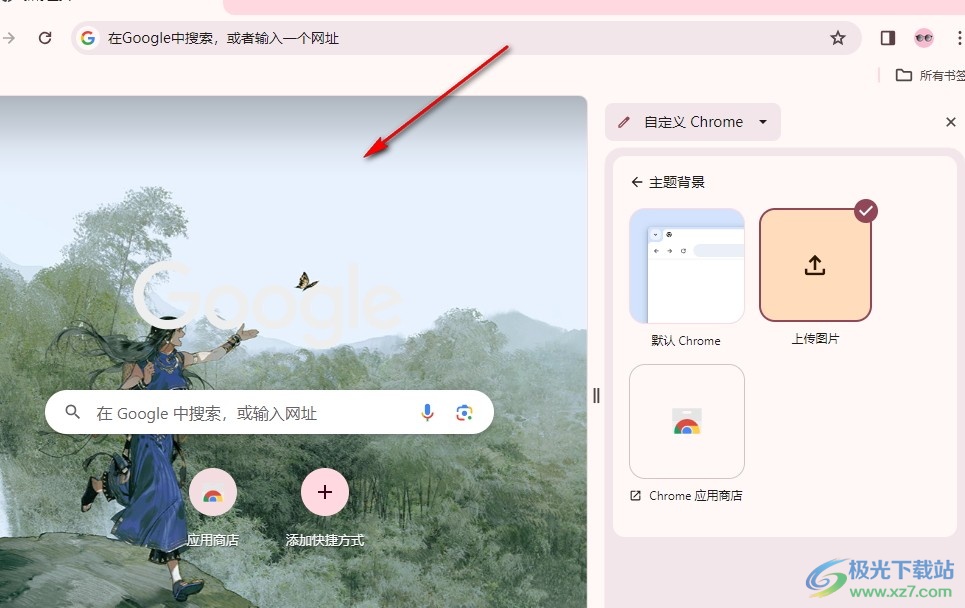
以上就是小编整理总结出的关于谷歌浏览器自定义首页背景图片的方法,我们在谷歌浏览器页面右下角点击打开“自定义Chrome”选项,接着在窗格中打开主题背景选项,接着在主题背景设置页面中打开上传图片选项,最后在文件夹页面中打开自己喜欢的图片即可,感兴趣的小伙伴快去试试吧。
